| 26、新建图层,SHIFT+F5,填充50%的灰色,模式为柔光,不透明度为80%,目的是给图片添加颗粒效果而进一步增加图片的质感,再用蒙版擦去皮肤部分,也就是对皮肤部分以外的部分添加颗粒效果。如图。 |
 |
| 27、尾声,给头饰(发夹)加亮,强化光照效果下的头部环境。新建色阶调整图层,用ALT+蒙版擦出头饰部分,色阶设置数据如图。 |
 |
| 最后加上装饰文字,完成最终效果。 |
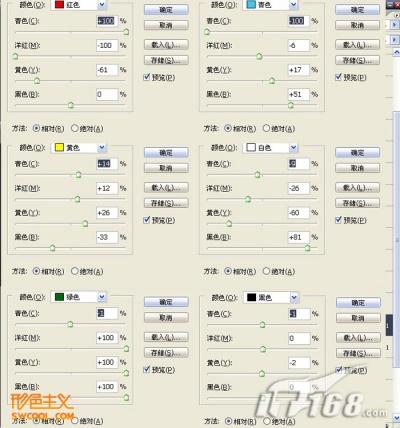 |
手机版,更便捷!
时间:2016-12-16 浏览次数: 编辑:9upk
| 26、新建图层,SHIFT+F5,填充50%的灰色,模式为柔光,不透明度为80%,目的是给图片添加颗粒效果而进一步增加图片的质感,再用蒙版擦去皮肤部分,也就是对皮肤部分以外的部分添加颗粒效果。如图。 |
 |
| 27、尾声,给头饰(发夹)加亮,强化光照效果下的头部环境。新建色阶调整图层,用ALT+蒙版擦出头饰部分,色阶设置数据如图。 |
 |
| 最后加上装饰文字,完成最终效果。 |
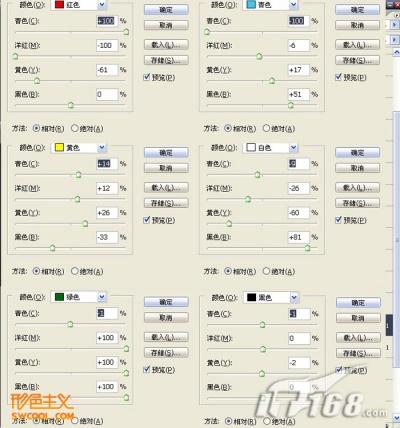 |
标签: Photoshop
上一篇:用Photoshop打造完美的褐色古典仿手绘下一篇:如何恢复快速启动栏的显示桌面图标